Los diagramas de auditoría documentan y analizan procesos como transacciones financieras y administración de inventarios.
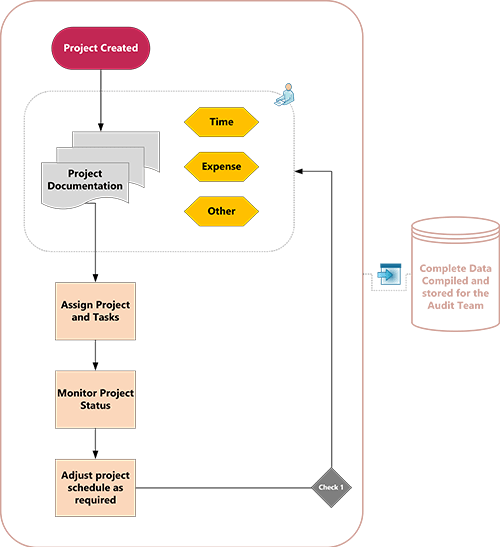
-
Inicie la aplicación Visio.
-
Seleccione la pestaña Plantillas en la vista Backstage y, a continuación, seleccione Diagrama de auditoría > empresarial.
-
Elija el diagrama de auditoría con el que desea empezar y seleccione Crear.
-
Para cada paso del proceso que está documentando, va a arrastrar y conectar formas de diagrama de flujo al dibujo:
-
Arrastre una forma desde una galería de símbolos hasta la página de dibujo y colóquela cerca o sobre la forma a la que desea conectarla. Aparecerán triángulos azules.
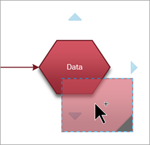
-
Mientras mantiene presionado el botón del mouse, arrastre la forma sobre uno de los triángulos azules para que se vuelva azul oscuro.
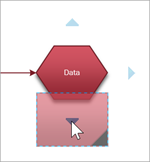
-
Suelte el botón del ratón. La forma se coloca en la página de dibujo y un conector se agrega y se pega a las dos formas.
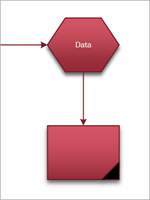
-
-
Para agregar texto a una forma, selecciónela y, a continuación, escriba.
-
Puede numerar las formas del diagrama de flujo para ilustrar la secuencia de pasos del proceso:
-
En un diagrama de flujo, seleccione las formas que desea numerar.
-
En la pestaña Vista , seleccione Complementos > Extras de Visio.
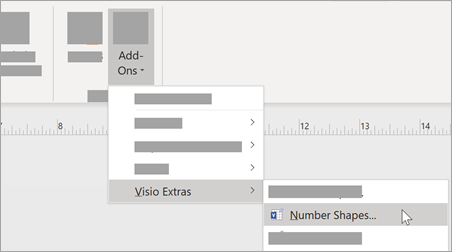
-
En la pestaña General , en Operación, seleccione Número automático. En Aplicar a, haga clic en Formas seleccionadas y, a continuación, haga clic en Aceptar.
Sugerencia: Para numerar las nuevas formas de diagrama de flujo mientras se arrastran hasta la página, en el cuadro de diálogo Formas con números, haga clic en Continuar formas de numeración cuando se coloquen en la página.
-
Nota: En Visio para la Web, las formas de auditoría solo están disponibles para los suscriptores de Visio Plan 1 y Visio Plan 2. No están disponibles para los usuarios de Visio en Microsoft 365.
Para crear un diagrama de auditoría, empiece con un nuevo dibujo en blanco.
-
Abra Visio para la Web.
-
Seleccione Nuevo dibujo en blanco.
-
En el panel Formas , en el cuadro de búsqueda, escriba auditoría y presione Entrar.
-
En los resultados, seleccione Formas de diagrama de auditoría y, a continuación, seleccione Agregar.
-
Arrastre las formas que desea representar el proceso empresarial a la página de dibujo.
-
Conecte las formas como de costumbre. Para obtener información general sobre cómo conectar formas, vea Agregar conectores entre formas.
-
Para agregar texto a una forma, selecciónela y, a continuación, escriba. Cuando termine de escribir, haga clic fuera del bloque de texto.
-
Haga clic con el botón secundario en cualquier forma para agregarle propiedades (Costo, Duración, Recursos) o para modificar atributos (como Etiquetado/Sin etiquetar) que afectan a la apariencia de la forma.







